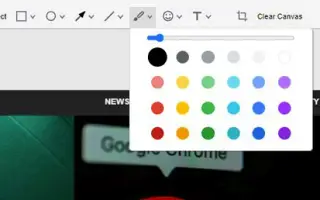Den här artikeln är en installationsguide med några användbara skärmdumpar om hur du aktiverar och använder den dolda skärmbildsredigeraren i Chrome.
Vi hittar ofta sajter vi vill ta skärmdumpar av. En skärmdump är en bild som fångar allt som visas på din datorskärm.
Det finns flera sätt att ta en skärmdump i Windows 11. I Windows 11 kan du använda PrtSc-tangenten, använda klippverktyget eller använda en skärmdumpsapp från tredje part för att ta skärmdumpar.
Google testar ett nytt skärmdumpverktyg i webbläsaren Chrome för att gynna användare som tar skärmdumpar ofta. Den här funktionen används redan för de senaste Chrome Canary-versionerna, men är dold bakom en experimentflagga.
Ett nytt verktyg i Chrome låter användare ta skärmdumpar och ger många anteckningsverktyg för att redigera skärmdumpar. Så om du inte har ett tredjepartsverktyg för att fånga och kommentera skärmdumpar på Windows 11, kan du aktivera den här funktionen nu.
Nedan kommer vi att visa dig hur du aktiverar och använder den dolda skärmdumpsredigeraren i Chrome. Fortsätt scrolla för att kolla upp det.
Steg för att aktivera och använda den dolda skärmbildsredigeraren i chrome
I den här artikeln delar vi en steg-för-steg-guide om hur du aktiverar skärmbildsredigeraren i din Chrome-webbläsare.
- Öppna först Google Chrome Canary på din dator. Skriv sedan i URL-fältet och tryck
chrome://flagspå Enter – knappen.
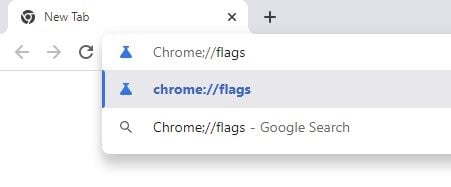
- På Chromes experimentsida skriver du Desktop Screenshots i sökrutan.
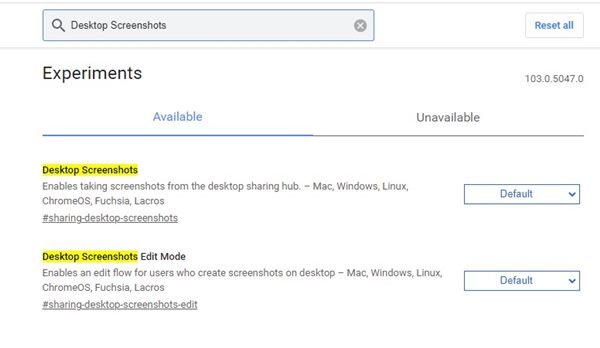
- Du hittar två flaggor för skrivbordsskärmdumpar. Klicka på rullgardinsmenyn med skrivbordsskärmbilder och välj Aktivera .
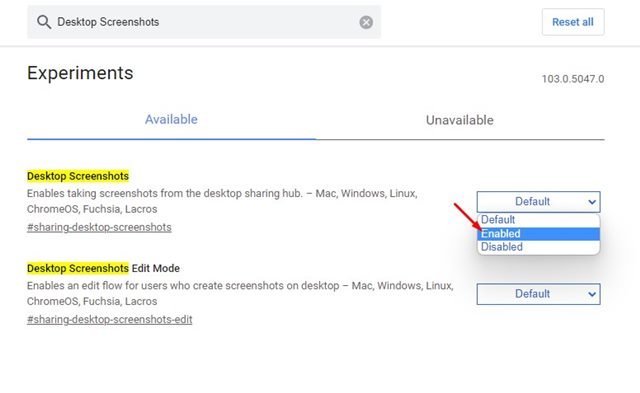
- Klicka sedan på rullgardinsmenyn för redigeringsläge för skrivbordsskärmbilder och välj Aktivera .
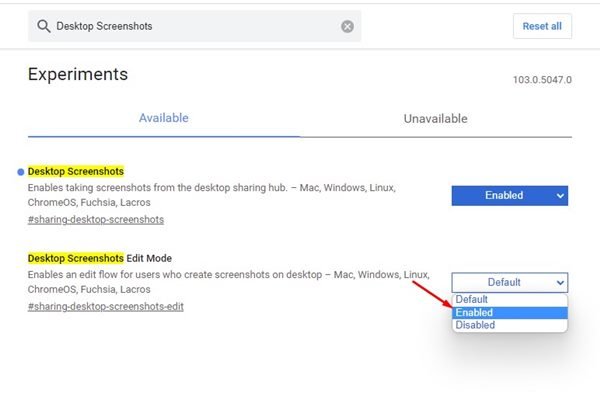
- När du är klar klickar du på knappen Starta om längst ned på skärmen .
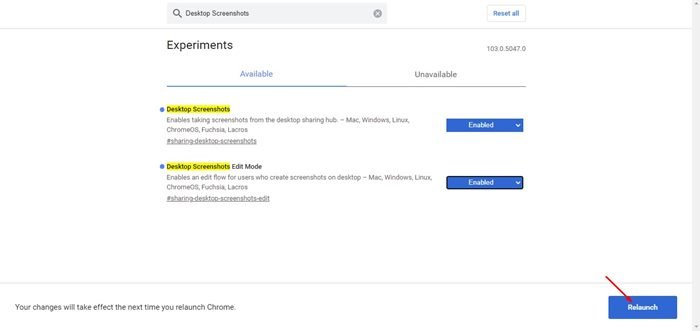
Så här går inställningen till. Så här aktiverar du det dolda skärmdumpsverktyget i din Chrome-webbläsare.
Hur man fångar och redigerar skärmdumpar i Chrome
Genom att aktivera båda flaggorna kan du ta och redigera skärmdumpar i webbläsaren Chrome. Så här tar och redigerar du skärmdumpar i Chrome Canary-webbläsaren.
- Starta först Chrome och gå till webbplatsen du vill ta en skärmdump. Klicka sedan på knappen Dela i det övre högra hörnet av adressfältet.
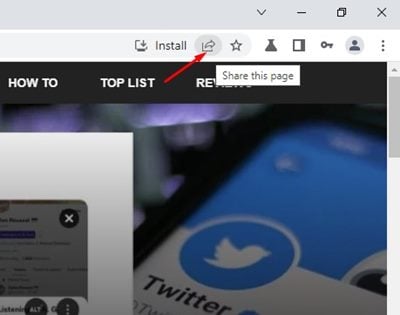
- Klicka på Skärmdump i listan med alternativ .
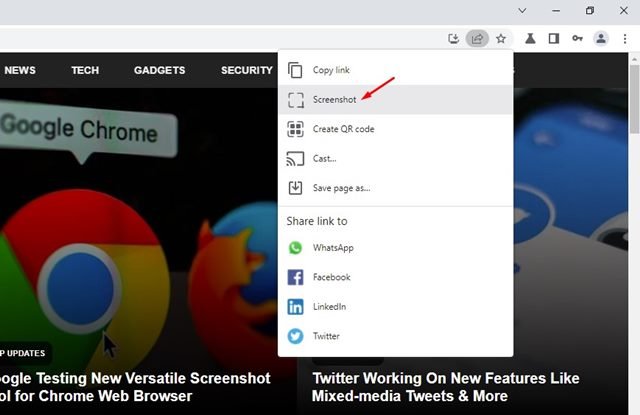
- Chrome tar nu automatiskt skärmdumpar till urklipp. Klicka på knappen Redigera för att redigera skärmdumpen .
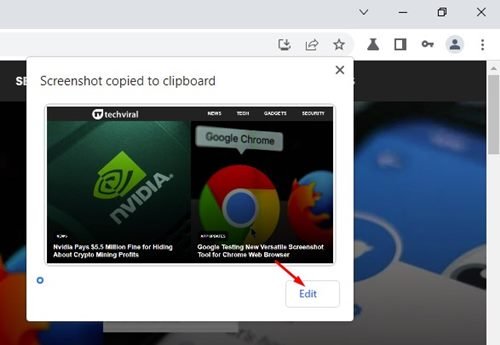
- Skärmbildsredigeraren öppnas. Längst upp ser du olika skärmdumpanteckningsverktyg som ellips, pil, linje, pensel, emoji, rektangelverktyg, text och beskärning .
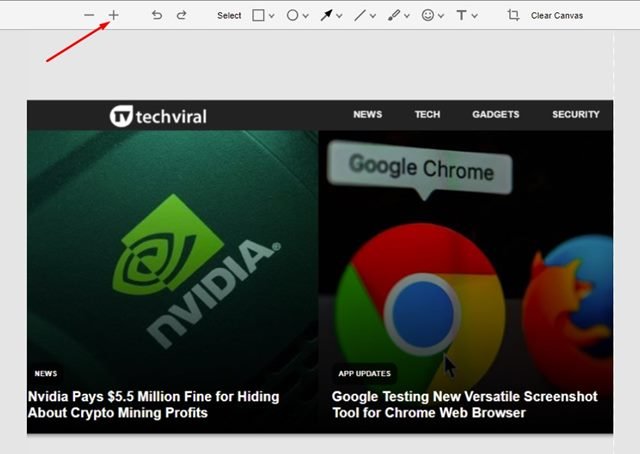
- Dessutom ingår ett bildmarkeringsverktyg som låter dig markera objekt med pilar, linjer, cirklar, rektanglar och mer. Du kan också markera text som du lägger i dina skärmdumpar.
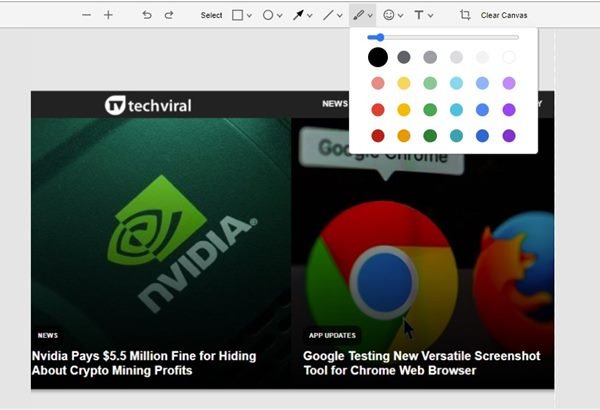
- När du har redigerat skärmdumpen klickar du på knappen Exportera bild för att spara skärmdumpen på din dator.
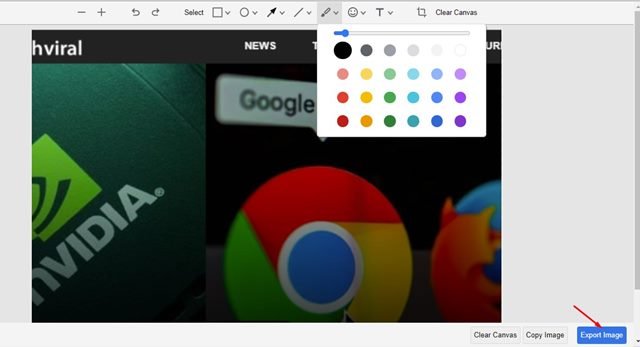
Så här går inställningen till. Så här tar och redigerar du skärmdumpar i Chrome-webbläsaren.
Förutom webbläsaren Chrome har Microsoft Edge en liknande funktion som heter ”Web Capture”. Web Capture är mer avancerad än Chromes skärmdumpsredigerare eftersom den tillåter användare att fånga specifika delar av webbläsaren och ta helsidesskärmdumpar.
Ovan har vi sett hur du aktiverar och använder den dolda skärmbildsredigeraren i Chrome. Vi hoppas att denna information har hjälpt dig att hitta det du behöver.